Všechny video soubory, které jsou zachyceny pomocí GoPro a jiných typů digitálních fotoaparátů, obsahují zvuk, ale v určitých situacích se může po pokusu o import souborů mp4, mov a MTS do Adobe Premiere zobrazit zpráva „Soubor nemá žádné audio nebo video streamy“. Pro.
To může být docela frustrující, i když ve většině případů nepoužijete zvuk zaznamenaný kamerou ve finálním střihu vašeho videa. Tento problém lze vyřešit rychle, proto vám v tomto článku ukážeme několik různých metod řešení problémů s importem zvuku v aplikaci Adobe Premiere Pro.
Přečtěte si více k získání : Nejlepší software pro směšování zvuku pro snadné oříznutí zvuku>>
Čtyři způsoby, jak vyřešit problémy s importem zvuku v aplikaci Adobe Premiere Pro
Existuje mnoho faktorů, které mohou způsobit, že Adobe Premiere Pro přestane správně fungovat, a pokud vám aplikace nedovolí importovat video soubory do projektu, protože nemá žádné audio nebo video streamy, existuje několik věcí, které můžete udělat, abyste to napravili bez musíte znovu nainstalovat operační systém do počítače nebo verzi Adobe Premiere Pro, kterou aktuálně používáte.
1. Vymazání mezipaměti mediálních souborů
Pokud jste se pokusili importovat soubor videa do projektu a aplikace vás upozornila, že soubor nemůže importovat, protože neexistuje žádný zvukový stream, měli byste přejít do nabídky Upravit a vyberte kartu Předvolby. Jakmile se na obrazovce objeví okno Předvolby, klikněte na kartu Média a poté pokračujte k odstranění všech souborů, které jsou uloženy v Media Cache Database a Soubory mezipaměti médií složky. Po vyčištění obou těchto složek restartujte aplikaci a zkuste ještě jednou importovat videoklipy do projektu. Pokud problém přetrvává, můžete udělat několik dalších věcí.
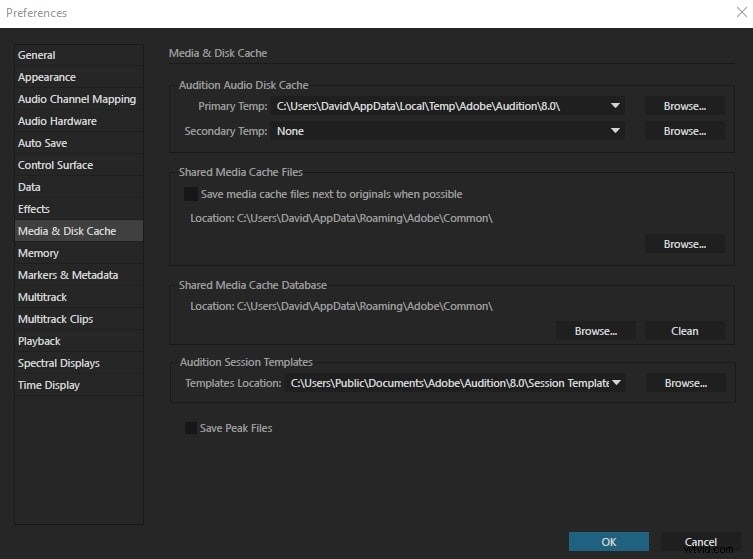
2. Přejmenování složky mezipaměti médií
Výchozí umístění složek Media Cache Database a Media Cache Files je /Users/Library/Application Support/Adobe/Common na počítačích Mac a \Users\\AppData\Roaming\Adobe\Common na počítačích PC. Takže vše, co musíte udělat, je ujistit se, že jsou všechny aplikace Adobe, včetně Adobe Premiere Pro, zavřené a poté přejít do umístění, kde jsou tyto složky uloženy, a změnit jejich názvy na Media Cache Files_OLD a Media Cache_OLD . Spusťte Adobe Premiere Pro a zkontrolujte, zda můžete importovat své video soubory do editoru.
3. Přesouvání mediálních souborů do jiné složky
Pokud přejmenování složek nepomohlo, můžete je zkusit přesunout z jejich výchozího umístění. Můžete je v počítači přesunout, kam chcete, ale nejlepší je vybrat umístění, které je snadno zapamatovatelné, abyste k nim měli rychlý přístup v případě, že potřebujete smazat soubory, které jsou v nich uložené.
4. Instalace přehrávače QuickTime Player
Někdy je to nejjednodušší řešení také nejúčinnější. Zkontrolujte, zda je na vašem počítači nainstalován QuickTime, protože instalace tohoto přehrávače může vyřešit problémy s importem zvuku v Adobe Premiere Pro. Kromě toho, pokud jste právě přeinstalovali operační systém do počítače, měli byste si před spuštěním Adobe Premiere Pro stáhnout a nainstalovat QuickTime. Jakmile vytvoříte nový projekt, přejděte do nabídky Upravit , vyhledejte podnabídku Předvolby a vyberte možnost Média . Vyčistěte databázi mezipaměti médií a soubory mezipaměti médií složky, restartujte Adobe Premiere Pro a poté importujte video soubory do svého projektu.
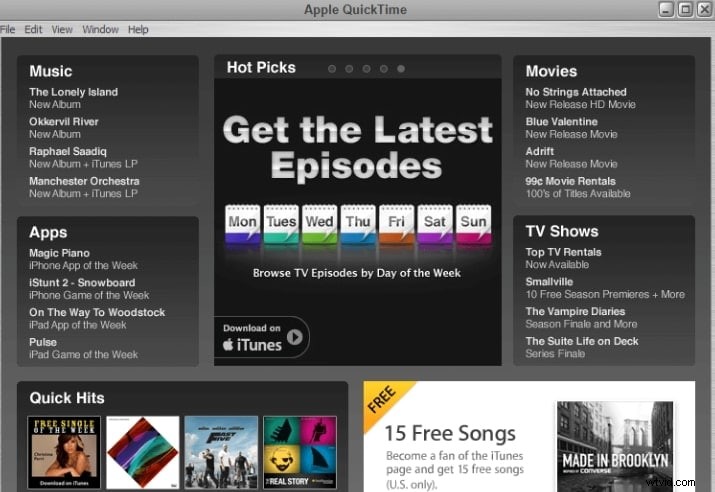
Alternativní způsob importu videa bez tohoto problému
Pokud se vám nepodaří importovat video do aplikace Adobe Premiere Pro a chcete se souborem trochu pracovat, můžete vyhledat Wondershare Filmora . Filmora poskytuje všudypřítomnou sadu nástrojů pro práci. Díky mnoha nástrojům pro úpravy můžete snadno spravovat zvuk napříč platformou. Filmora poskytuje srozumitelné a čisté uživatelské rozhraní pro práci.
I když je použití Filmora velmi jednoduché a efektivní, poskytuje velmi výkonnou strukturu, díky níž je jednou z nejlepších na trhu. Může se skutečně ukázat jako vynikající alternativa k Adobe Premiere Pro. S ohledem na uživatelskou zkušenost s Filmora se uživatelé mohou při práci s ní cítit bezpečně.
Kroky pro import videí do Wondershare Filmora
Protože Filmora poskytuje velmi dobrou uživatelskou zkušenost, mohou importovat své audio podle níže uvedeného podrobného průvodce.
Krok 1:Vytvořte nový videoprojekt
Musíte vstoupit na oficiální stránky Filmora a stáhnout si software. Po instalaci spusťte software. Chcete-li vytvořit nový projekt, pokračujte klepnutím na tlačítko „Nový projekt“.
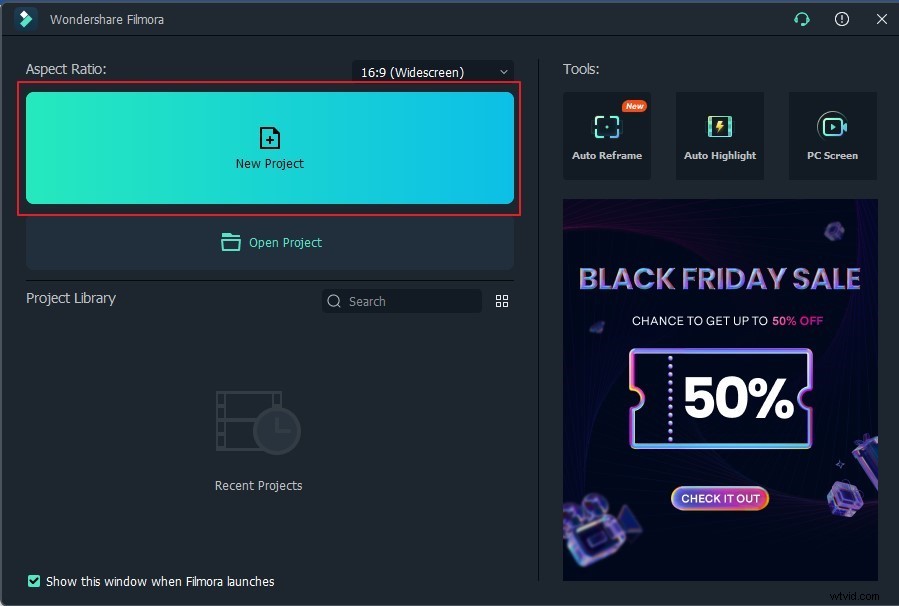
Krok 2:Import z karty Soubor
Jakmile se otevře nové okno, lze k importu zvuku na Filmora použít tři různé metody. Klepnutím na "Soubor" vyberte možnost "Importovat mediální soubory" z "Importovat média" v rozbalovací nabídce.
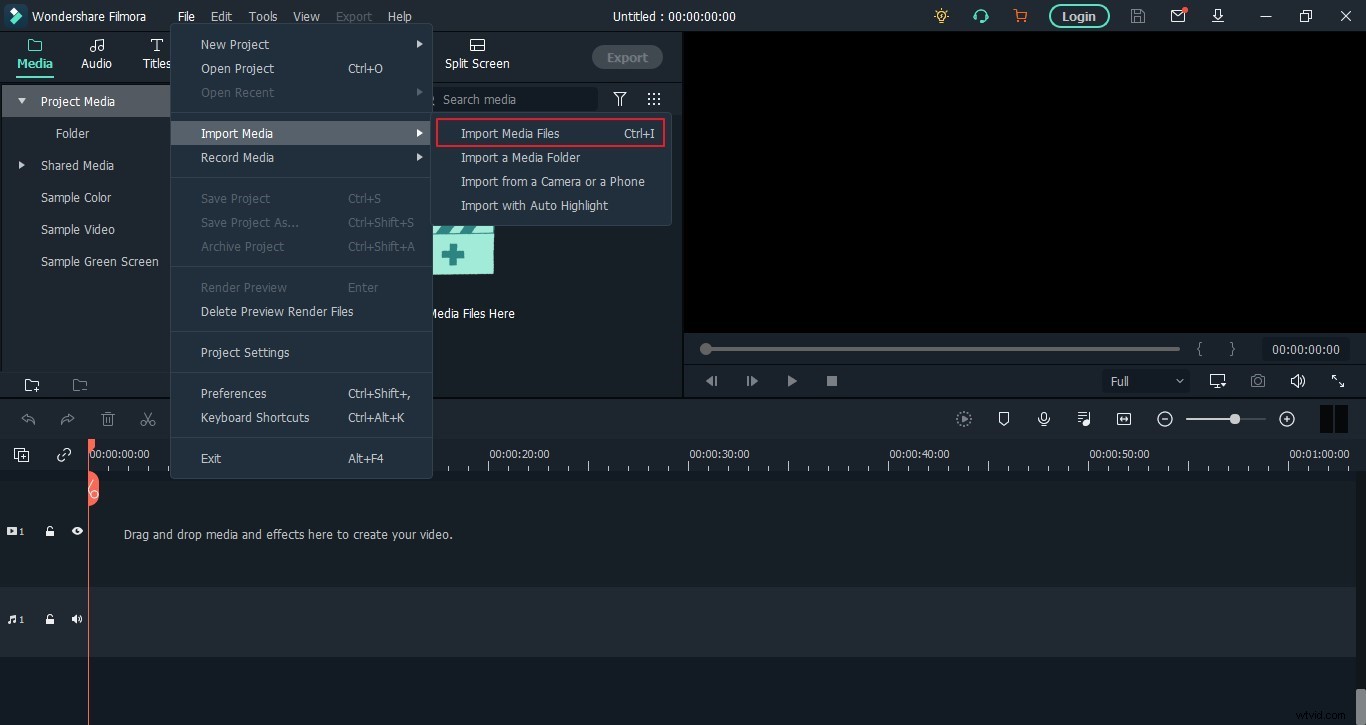
Krok 3:Import z tlačítka Import
Druhá metoda vyzývá uživatele k importu zvuku pomocí tlačítka. Uživatel musí klepnout na tlačítko „Importovat sem mediální soubory“ a přidat zvuk přímo do Filmora.
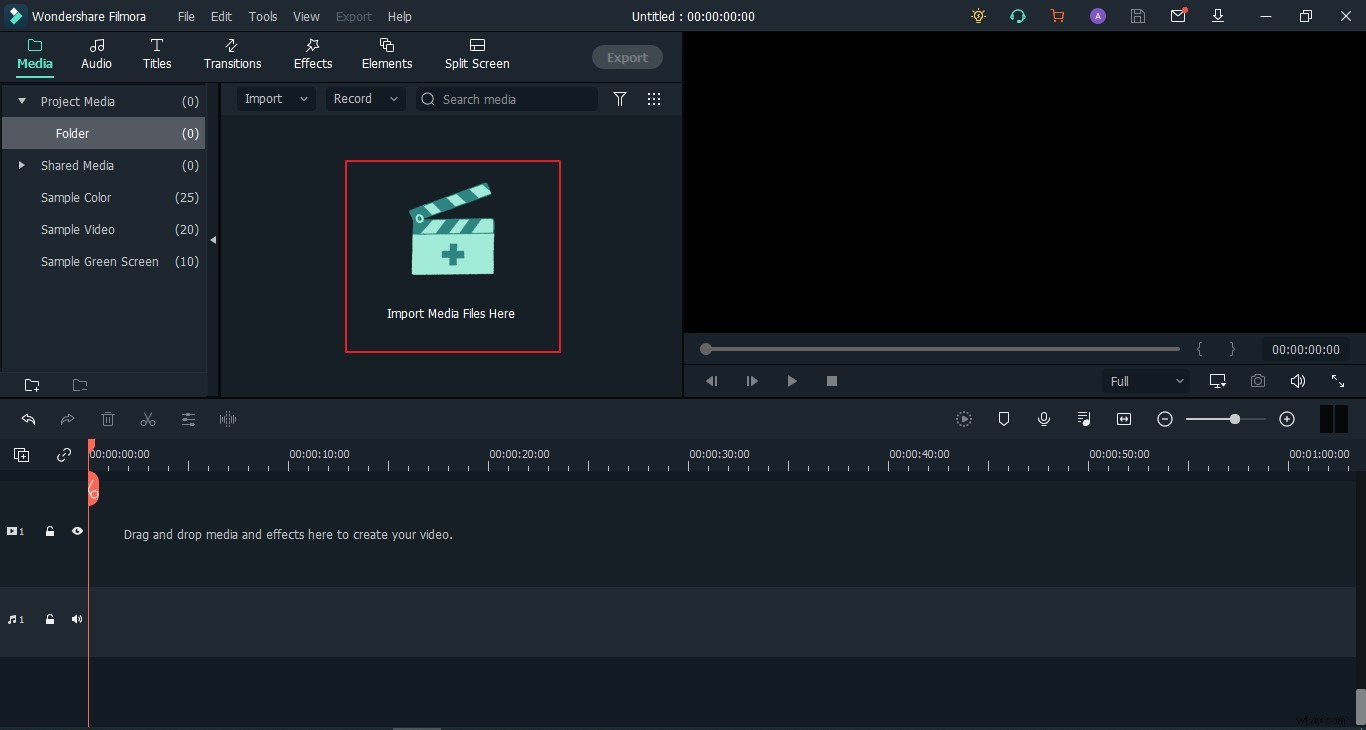
Krok 4:Import přetažením
Uživatelé mohou importovat audio na Filmora jiným způsobem. Mohou přetahovat zvukové soubory přímo na platformu a provádět funkce pomocí různých nástrojů.
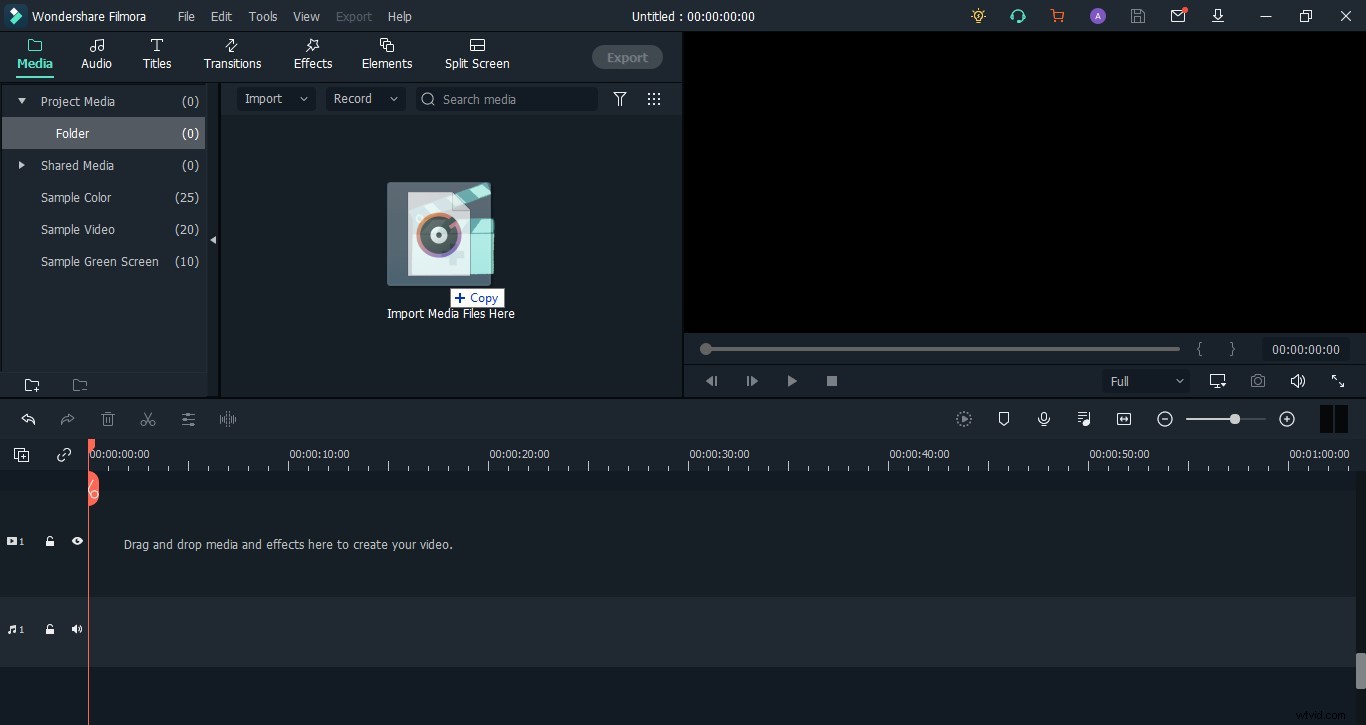
Závěr
Pokud vám metody řešení problémů s importem zvuku v Adobe Premiere Pro, které jsme představili v tomto článku, nepomohou vyřešit tento problém, měli byste zvážit přeinstalaci operačního systému do počítače. Byl tento článek užitečný? Zanechte komentář a dejte nám vědět.
